尽管Windows XP系统已成为历史,但因其独特的怀旧情怀、特定的工业软件兼容性或在一些老旧设备上的稳定运行,至今仍有部分用户坚守着这一经典平台,在使用过程中,一个颇为常见且令人困扰的问题便是“无法全屏”,无论是观看视频、运行游戏还是打开某个应用程序,屏幕两侧或四周出现黑边,无法充分利用整个显示器,极大地影响了视觉体验,本文将系统性地剖析这一问题的成因,并提供一系列详尽且行之有效的解决方案,帮助您在XP系统下重获完整的视野。

检查并调整系统显示设置
最直接、最常见的原因往往源于系统本身的显示设置不正确,这是解决全屏问题的首要排查步骤。
在桌面空白处点击鼠标右键,选择“属性”,打开“显示属性”窗口,切换到“设置”选项卡,这里的核心是“屏幕分辨率”滑块,如果您的显示器是宽屏(如16:9或16:10),而分辨率设置为了传统的4:3比例(如1024×768),那么系统为了保持画面比例,就会在左右两侧留下黑边,您需要尝试将分辨率调整至与显示器原生分辨率匹配的宽屏格式,例如1280×720、1600×900或1920×1080等。
点击“高级”按钮,会进入更详细的设置界面,在“监视器”选项卡下,您可以调整“屏幕刷新频率”,液晶显示器(LCD)设置为60赫兹即可,不正确的刷新频率有时也会引发显示异常,而在“适配器”选项卡,则可以查看当前显卡的详细信息,并点击“属性”检查驱动是否运行正常。
为了更直观地理解分辨率与屏幕比例的关系,可以参考下表:
| 宽高比 | 常见分辨率(适用于宽屏显示器) | 常见分辨率(适用于普屏显示器) |
|---|---|---|
| 16:9 | 1280×720, 1920×1080 | |
| 16:10 | 1280×800, 1680×1050, 1920×1200 | |
| 4:3 | 1024×768, 1280×960, 1600×1200 |
请确保您的设置与显示器的物理特性相符。
更新或重新安装显卡驱动程序
显卡驱动程序是操作系统与显卡硬件之间的沟通桥梁,如果驱动程序版本过旧、损坏或不兼容,各种显示问题,包括无法全屏,便会接踵而至。
通过“设备管理器”(右键“我的电脑”->“属性”->“硬件”->“设备管理器”)查看“显示卡”下的具体型号,访问该显卡制造商的官方网站(如NVIDIA、AMD或Intel),根据您的显卡型号和操作系统(Windows XP)下载最新的官方驱动程序。

安装时,强烈建议先卸载旧的驱动程序,在“设备管理器”中右键点击显示卡,选择“卸载”,重启电脑后,再运行新下载的驱动程序安装包,这种“干净安装”的方式可以有效避免旧文件残留导致的冲突,确保驱动以最佳状态工作,安装完成后,再次检查显示设置,通常全屏问题会得到解决。
针对特定程序或游戏的内部设置
有时,问题并非出在操作系统层面,而是由特定应用程序或游戏自身的设置引起的,许多为早期系统设计的旧软件,其默认图形设置可能只支持几种固定的4:3分辨率。
对于这类程序,请首先进入其“选项”或“设置”菜单,寻找“视频”、“图形”或“显示”相关的子菜单,您可能会发现“全屏模式”与“窗口模式”的切换选项,以及可以手动调整的分辨率列表,尝试将其调整为与您系统设置相同的宽屏分辨率。
对于一些没有内置选项的老游戏,可以尝试通过修改其配置文件(通常是.ini或.cfg格式)来强制更改分辨率,一些显卡控制面板(如NVIDIA控制面板)也提供了“为程序设置自定义分辨率”或“覆盖缩放模式”的功能,可以强制让特定程序以全屏拉伸或居中保持比例的方式运行,这需要一定的动手能力去探索。
系统文件检查与显示器硬件设置
如果以上软件层面的方法均告无效,可以考虑更深层次的原因,可以尝试使用系统文件检查器,点击“开始”->“运行”,输入“cmd”打开命令提示符,然后输入sfc /scannow并回车,该命令会扫描并尝试修复受损或丢失的系统文件,虽然对显示问题的直接修复概率不高,但作为一项系统健康检查,值得一试。
问题可能出在显示器本身,现代显示器通常内置了OSD(On-Screen Display)菜单,通过机身上的物理按键可以调出,请在菜单中寻找“图像比例”、“缩放”、“全屏”或“宽屏模式”等选项,有些显示器提供了“点对点”、“全屏”、“等比缩放”等多种模式,如果被错误地设置为“点对点”或“等比”,在输入非原生分辨率时就会出现黑边,将其调整为“全屏”模式,让显示器自行拉伸画面以填满整个屏幕。
相关问答FAQs

为什么我的老游戏在XP系统下全屏后,画面被严重拉伸,人物都变胖了?
解答: 这个问题的根源在于“宽高比不匹配”,您玩的老游戏是为传统的4:3比例显示器设计的,而您现在使用的很可能是16:9的宽屏显示器,当您强制将一个4:3的画面拉伸到16:9的屏幕上时,所有内容都会在水平方向上被拉长,导致视觉变形,解决的最佳方案是寻找该游戏的“宽屏补丁”,许多经典游戏都有爱好者制作的补丁来支持宽屏,如果找不到,可以在显卡控制面板中设置缩放选项为“保持纵横比”,这样游戏画面会以原始比例居中显示,左右两侧留下黑边,虽然未能全屏,但至少保证了画面不变形。
我已经按照教程更新了显卡驱动,也调整了系统分辨率,但视频播放器(如旧版PotPlayer或暴风影音)播放电影时还是无法全屏,这是为什么?
解答: 这种情况通常与视频播放器自身的“渲染方式”或“输出设置”有关,请打开播放器的“选项”或“设置”菜单,深入到“输出”、“渲染”或“视频”相关的设置页面,您可能会看到“覆盖合成器”、“VMR9(窗口化模式)”、“EVR增强型渲染”等多种渲染模式选项,尝试切换不同的渲染模式,有些模式在特定驱动和系统组合下可能导致全屏失效,检查播放器是否有“硬件加速”选项,可以尝试开启或关闭它,有时硬件加速的兼容性问题也会引发此类故障,通过调整播放器内部的这些深层设置,通常可以解决单独软件无法全屏的顽疾。
【版权声明】:本站所有内容均来自网络,若无意侵犯到您的权利,请及时与我们联系将尽快删除相关内容!




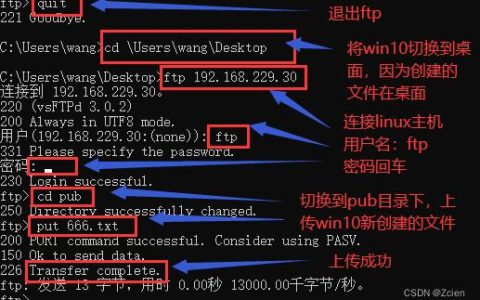

发表回复